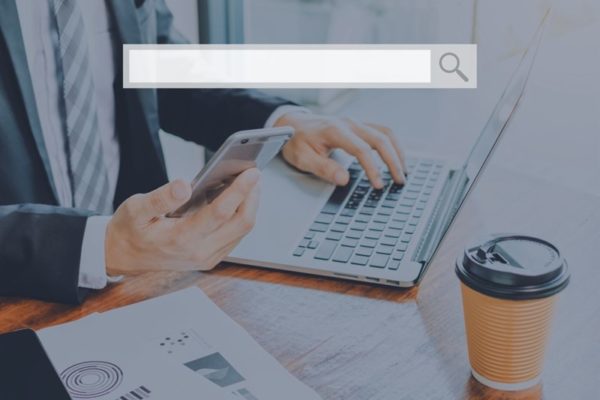Le logiciel de sauvegarde, comme son nom l’indique, est une application permettant la sauvegarde des fichiers, dossiers, documents et autres éléments importants dans l’ordinateur. Concrètement, il permet de faire une copie exacte des fichiers informatiques qui peuvent être utilisés pour la restauration des données d’origine en cas de sinistre. La sauvegarde de données est semblable à une assurance santé. Les deux peuvent s’avérer très pratiques quand des problèmes imprévus vous frappent à la porte. Certes, Windows intègre un utilitaire nommé sauvegarde et restauration, mais cette option n’est pas fiable. Il est lent et concerne seulement les sauvegardes complètes.
De plus, il ne vous permet pas de personnaliser les fichiers en fonction de vos besoins. D’où l’intérêt d’installer un logiciel de backup. Nous avons sélectionné pour vous les 5 meilleurs logiciels de sauvegarde de données dans cet article.
1.EaseUS Todo Backup : un logiciel de backup complet
Lancé en 2004, EaseUS Todo Backup est un leader en matière de sauvegarde de données. D’ailleurs, bon nombre d’utilisateurs prétendent que sa version libre est la meilleure sur le marché. Facile à utiliser, l’inscription à sa version gratuite vous prend seulement quelques secondes. En revanche, l’installation peut prendre un certain temps, car le fichier d’installation est plus ou moins volumineux (dans les 100 Mo). Cet utilitaire dispose d’une interface conviviale avec une facilité de navigation et une parfaite organisation.
Avec EaseUS Todo Backup, vous pouvez sauvegarder l’intégralité de votre système y compris :
- Les lecteurs,
- Des partitions entières,
- Les fichiers,
- Les dossiers personnels.
Le logiciel possède en outre une option appelée « Smart Backup » qui contrôle automatiquement les fichiers sélectionnés pour les modifications et les sauvegardes. Il vous permet de restaurer des éléments jusqu’à 2 semaines dans le passé. Et même, il permet de conserver vos fichiers sur le Cloud. Avec EaseUS Todo Backup, vous pouvez également sélectionner une planification et un type de sauvegarde selon vos besoins. Les options différentielles et incrémentielles sont plus petites que les sauvegardes complètes. Ainsi, la sauvegarde est plus rapide à effectuer, tandis que la restauration est beaucoup plus lente. Enfin, EaseUS Todo permet de compresser vos fichiers pour économiser de l’espace disque.
2.Acronis True Image : logiciel de backup tout-en-un
BlackBlaze est très réputé dans son domaine et surtout en matière de sauvegarde dans le nuage. Bon nombre d’utilitaires proposent des fonctionnalités intéressantes, mais rares sont ceux qui rendent les sauvegardes aussi pratiques et économiques que BlackBlaze.
Avec ce logiciel, votre stockage se fait via le Cloud et tous les éléments sont stockés dans un centre de données sécurisé. Qui plus est, il bénéficie d’un système de sécurité biométrique et d’une alimentation électrique de secours. Pour consolider la confidentialité de vos datas, il met à disposition une double authentification. Vous recevrez de manière automatique un code avec 6 chiffres sur votre téléphone, mais vous pouvez également créer une clé de chiffrement personnelle.
L’inscription sur BlackBlaze est relativement simple et ne prend que quelques secondes pour l’installation. Il dispose d’une interface minimaliste indiquant seulement ce qui est important, c’est-à-dire le rapport de progression de la sauvegarde, les boutons de restauration et de modification des paramètres.
En outre, BlackBlaze offre une option de stockage en nuage illimité, ce qui est très impressionnant. Peu de logiciels de sauvegarde Windows 10 peuvent effectuer cette demande. Toutefois, il ne conserve que les fichiers de l’utilisateur et non les fichiers de l’application ou ceux du système.
3.Le logiciel de sauvegarde Paragon Backup & Recovery Home
Paragon bénéficie d’une excellente réputation en matière de sauvegarde et de récupération de données. D’après les statistiques, plus de 6 millions d’utilisateurs ont téléchargé la version gratuite du logiciel, ce qui est assez surprenant. L’utilitaire dispose d’une interface utilisateur intuitive et sobre. De plus, son installation est assez simple.
Cela dit, il vous faut créer un compte MyParagon lors de votre premier lancement de l’outil. Une fois cela fait, vous pouvez créer votre première sauvegarde. Il ne vous faut qu’une minute pour comprendre comment se déroule la création d’un support de récupération. Petit à petit, vous serez guidé par une assistance pour effectuer diverses tâches d’après un calendrier que vous aurez préalablement établi.
Paragon Backup & Recovery Home fait partie des rares logiciels à assurer la sauvegarde de disques virtuels, à l’instar de ceux conçus par les principaux représentants d’hyperviseurs VMDK, VHD, VHDX et pVHD.
Effectuer des sauvegardes avec Paragon est très facile. Cependant, vous devez créer un support de récupération avant de configurer votre première sauvegarde, car vous en aurez besoin pour la restauration de vos fichiers. Même si le logiciel ne dispose pas de stockage en nuage, il propose de nombreuses options de stockage comme :
- Les dossiers locaux,
- Les lecteurs externes,
- Les emplacements de réseau.
4.Le logiciel de Backup O & O AutoBackup 6
O & O met à disposition de ses utilisateurs une application AutoBackup pour synchroniser et protéger de façon automatique les copies de vos fichiers sur un disque sur ou une clé USB. Il s’agit d’une solution très intéressante, mais plus ou moins limitée.
Si vous effectuez des enregistrements de données quotidiennement, la solution AutoBackup est ce qu’il vous faut. Cependant, celle-ci ne permet pas de restaurer un ordinateur victime d’une panne de disque. Pour cause, elle n’a pas la capacité de sécuriser un système d’exploitation en cours d’exécution ou des partitions de démarrage.
Si vous êtes en quête de ce genre de service, O & O propose un DiskImage 15 et un outil d’image système. Il recommande également DiskRecovery 14 Professional, un outil spécialisé dans la récupération de données perdues et des partitions endommagées ainsi que le transfert de data.
5.iDrive : meilleur logiciel de sauvegarde sur le Cloud
iDrive est présent dans le secteur de la sauvegarde de données depuis 1995. Même si sa solution de sauvegarde dans le Cloud n’est ni la moins chère ni la plus complète, il assure pour ce qui est des bases essentielles comme la tarification, les fonctionnalités de sauvegarde avancée et les performances.
Avec ce logiciel, vous profiterez d’une sauvegarde illimitée sur votre ordinateur, Mac, iPhone ou Android sur un seul et même compte iDrive. Le transfert et le stockage de vos dossiers sont protégés par un cryptage AES 256 — bit. Pour ce qui est de la récupération de données, l’utilitaire bénéficie de 3 To par semaine sans avoir à utiliser une bande passante. À l’instar de la majorité des nuages programmes de sauvegarde, iDrive ne conserve pas les fichiers système ou d’application, mais uniquement les fichiers utilisateurs. Néanmoins, il existe une solution, bien que fastidieuse, d’enregistrer sur le Cloud avec une image de disque complète.
En outre, l’installation du logiciel se fait en un tour de main avec une interface utilisateur simple, mais efficace. Vous trouverez 6 boutons sur le volet de gauche qui indiquent toutes les fonctions et fonctionnalités principales. Le logiciel possède un atout majeur. Certes, il propose un service de messagerie appelé iDrive Express. Celui-ci vous permet de demander à un disque dur physique de réaliser une sauvegarde initiale.
Conseils pour optimiser vos sauvegardes de données
Vous disposez d’un logiciel de backup gratuit et vous savez faire la différence entre sauvegarde complète, différentielle ou incrémentielle. Cependant, cela ne suffit pas, car vous devez vous organiser pour stocker vos sauvegardes. Pour protéger vos enregistrements, vous devez appliquer les règles suivantes :
- Disposez d’au moins 2 disques durs en répliquant vos sauvegardes.
- Mettez un disque dur chez vous et l’autre dans un autre endroit.
- Utilisez des disques durs de différentes marques, de préférence un serveur NAS dans la mesure du possible.
Auparavant, le serveur NAS était réservé uniquement aux entreprises. Mais grâce aux prix qui ont baissé, les particuliers y ont accès. Ce qui leur permet de maximiser et simplifier la gestion de leurs stockages. Il peut gérer tout le stockage de vos appareils à la maison.